April 29

ActiveX è un programma utilizzato da Internet Explorer per caricare determinati tipi di programmi, come ad esempio i dispositivi video o musica in streaming, direttamente su una pagina web. Purtroppo ActiveX non è supportata dal browser web Mozilla Firefox, così al fine di visualizzare le applicazioni ActiveX sarà necessario scaricare e installare un aggiuntivo di terze parti su.
1 Aprire il browser web Mozilla Firefox o con un doppio clic sulla sua icona sul desktop o facendo clic sulla barra "Start" e quindi scegliendo la voce di Firefox dal menu "Programmi".
2 Fare clic sulla barra degli indirizzi nella parte superiore del browser web e accedere a un sito web che offre un ActiveX plug in per Firefox (vedi Risorse). Scorrere verso il basso l'elenco di download e trovare quello che corrisponde alla versione di Firefox che si sta utilizzando.
Clicca sul link di download per la versione di Firefox e attendere una scheda gialla per visualizzare nella parte superiore del browser web che dice "Firefox ha impedito a questo sito da richiedere l'installazione di software sul computer."
4 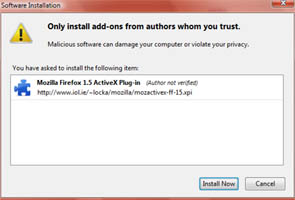
Passare il puntatore del mouse verso il lato destro della scheda di colore giallo e fare clic sul pulsante "Consenti". Attendere una nuova finestra per comparire che chiede se si desidera installare l'add on per Mozilla Firefox. Fare clic sul pulsante "Install Now" in basso a destra della finestra.
5 Attendere che il add on per completare il download e quindi fare clic sul pulsante "Strumenti" nella barra degli strumenti superiore. Scegliere "Aggiunte" dal menu a tendina che appare. Fare clic sulla scheda "Estensioni" nella parte superiore della nuova finestra che si aprirà. Trovare la voce nella lista delle opzioni etichettati come "Mozilla Firefox Plugin ActiveX." Fare clic sul pulsante a destra della voce che dice "Enable".
6 Chiudere il browser Firefox e poi ri-aprirlo per completare l'installazione del ActiveX add on.
